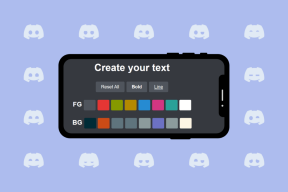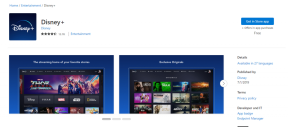कैसे iPhone पर IMEI नंबर पता करने के लिए: 8 आसान तरीके
अनेक वस्तुओं का संग्रह / / April 28, 2023
सिम कार्ड पर चलने वाले प्रत्येक उपकरण की एक विशिष्ट पहचान संख्या होती है जिसे a कहा जाता है आईएमईआई नंबर. यह कई कारणों से काफी महत्वपूर्ण है, और आपको इस संख्या को ध्यान में रखना चाहिए और इसे संभाल कर रखना चाहिए। इस लेख में, हम आपको दिखाएंगे कि अपने iPhone पर IMEI नंबर कैसे पता करें, और बाकी सब कुछ जो आपको उसी के बारे में जानने की जरूरत है।

इसके अलावा, आपके iPhone पर अपना IMEI नंबर खोजने के एक से अधिक तरीके हैं। ऐप्पल के लिए धन्यवाद, उन्होंने इसे ढूंढना काफी आसान बना दिया है, भले ही आप अपने आईफोन तक पहुंच न सकें। तो चलिए शुरू करते हैं। लेकिन पहले, आइए समझते हैं कि आईएमईआई नंबर क्या है।
IPhone पर IMEI नंबर क्या है
दुनिया भर में लगभग 15 बिलियन सक्रिय मोबाइल डिवाइस काम करते हैं। यह वैश्विक आबादी का लगभग दोगुना है। यदि आपको संख्या आश्चर्यजनक लगी, तो और अधिक आश्चर्य की बात यह है कि इनमें से प्रत्येक डिवाइस की अपनी एक विशिष्ट पहचान होती है, जिसे IMEI नंबर कहा जाता है।

विस्तारित IMEI संख्या को अंतर्राष्ट्रीय मोबाइल उपकरण पहचान संख्या कहा जाता है। यह एक पंद्रह अंकों की संख्या है जिसका उपयोग मोबाइल नेटवर्क पर आपके डिवाइस को पहचानने के लिए किया जाता है। यदि आपका फोन एक समय में एक ही सिम का उपयोग कर सकता है, तो उसका एक विशिष्ट IMEI नंबर होगा, जबकि यदि आपका फ़ोन एक ही समय में दो सिम का उपयोग कर सकता है, तो उसके पास दो अद्वितीय IMEI नंबर होंगे।
लेकिन हमें फोन के लिए विशिष्ट पहचान संख्या की आवश्यकता क्यों है? अगला भाग पढ़ें।
IMEI नंबर का महत्व
एक IMEI नंबर में कुछ उपयोगी जानकारी होती है - जैसे मॉडल का नाम, रिलीज़ का वर्ष और आपके मोबाइल फ़ोन की पंजीकरण तिथि। यह आपके डिवाइस पर जानकारी को सत्यापित करने के काम आता है। इसके अलावा, यदि आप एक इस्तेमाल किया हुआ फोन खरीद रहे हैं, तो IMEI नंबर उसी के विवरण को सत्यापित करने के काम आएगा।
क्या अधिक महत्वपूर्ण है? जब आप अपना फोन खो देते हैं तो यह नंबर उपयोगी होता है। हालांकि यह आपको इसे वापस पाने का बिल्कुल आश्वासन नहीं देता है, आप अपने फोन के खो जाने की रिपोर्ट कर सकते हैं, और संबंधित IMEI नंबर को किसी भी वाहक से सेवा से वंचित कर दिया जाएगा। तो, जिस व्यक्ति ने आपका फोन चुराया है वह इसका इस्तेमाल नहीं कर सकता है।

इसलिए, आपका खोया हुआ फ़ोन कैरियर नेटवर्क से कनेक्ट नहीं हो सकता। इससे चोरी हुए फोन की पहचान करने में भी मदद मिलती है। इसलिए, सुनिश्चित करें कि आप हमेशा इस्तेमाल किए गए फोन के IMEI नंबर की जांच करें जिसे आप खरीदने की योजना बना रहे हैं।
अब जब हमें इस नंबर का मतलब अच्छी तरह समझ आ गया है, तो आइए देखें कि हम आपके iPhone पर IMEI नंबर कैसे पता कर सकते हैं।
कैसे iPhone पर IMEI नंबर पता करने के लिए
आईफोन पर आईएमईआई नंबर खोजने के आठ अलग-अलग तरीके यहां दिए गए हैं। इसके अलावा, गोपनीयता कारणों से, हमने छवियों में अपने IMEI नंबर धुंधले कर दिए हैं। उस रास्ते से हटकर, चलिए शुरू करते हैं।
1. IMEI को iPhone पर देखने के लिए Dailer का उपयोग करें
यह आपके iPhone पर IMEI नंबर खोजने का सबसे आसान तरीका है। यह कैसे करना है।
स्टेप 1: अपने iPhone पर फ़ोन ऐप खोलें।
चरण दो: कीपैड टैब पर टैप करें।


चरण 3: डायल *#06# कीपैड पर संख्या और वर्ण कुंजियों का उपयोग करना।
अब आपको IMEI नंबर प्रदर्शित करने वाली एक विंडो दिखाई देगी। यदि आपका iPhone एक का समर्थन करता है ई सिम, आप उसके लिए एक IMEI नंबर भी देख पाएंगे। और eSim का IMEI नंबर IMEI2 होता है।

एक वैकल्पिक विधि के रूप में, आप सेटिंग ऐप में अपने iPhone का IMEI नंबर भी देख सकते हैं।
2. IMEI चेक करने के लिए सेटिंग ऐप का इस्तेमाल करें
स्टेप 1: अपने iPhone पर सेटिंग ऐप खोलें।
चरण दो: जनरल पर टैप करें।


चरण 3: अबाउट पर टैप करें।
अब आपको इस स्क्रीन पर IMEI नंबर मिल जाएगा। और जैसा कि पहले बताया गया है, IMEI2 ई-सिम के लिए है।


3. IPhone IMEI खोजने के लिए सिम ट्रे की जाँच करें
IMEI नंबर खोजने के लिए आप अपने iPhone के सिम कार्ड ट्रे को बाहर निकाल सकते हैं और जांच सकते हैं। यह विशेष रूप से तब उपयोगी होता है जब आप अपने iPhone के टचस्क्रीन तक नहीं पहुंच सकते।

4. IMEI के लिए अपने iPhone के पीछे की जाँच करें
पुराने iPhone मॉडल में IMEI नंबर बैक पैनल पर उकेरा होता है। यदि आप निम्न में से किसी भी डिवाइस के मालिक हैं, तो आप अपने iPhone के पीछे IMEI नंबर की जांच कर पाएंगे।
- आईफ़ोन 6
- आईफोन 6 प्लस
- आईफोन एसई (पहली पीढ़ी)
- आई फ़ोन 5 एस
- आईफ़ोन 5c
- आई फोन 5

लेकिन क्या होगा अगर आपके पास अपने iPhone तक पहुंच नहीं है? अपने iPhone के IMEI नंबर को खोजने के लिए अगले कुछ तरीकों पर एक नज़र डालें, जिन्हें आपके फ़ोन तक पहुँचने की आवश्यकता नहीं है।
5. अपने iPhone के बॉक्स को चेक करें
आपके iPhone की खुदरा पैकेजिंग में IMEI नंबर पीछे की तरफ छपा होगा। इसलिए, आपको इस बॉक्स को सुरक्षित रखने की आवश्यकता है और सुनिश्चित करें कि बॉक्स को नष्ट न करें, क्योंकि इसमें कुछ उपयोगी जानकारी है।

6. Apple ID का उपयोग करके iPhone का IMEI नंबर प्राप्त करें
Apple आपके Apple ID डैशबोर्ड पर IMEI नंबर सहित आपके iPhone का विवरण भी प्रदान करता है। आप उस विशेष में साइन इन किए गए सभी Apple उपकरणों के विवरण देख सकते हैं ऐप्पल आईडी. ऐसे।
स्टेप 1: दौरा करना ऐप्पल आईडी वेबसाइट.
चरण दो: साइन इन पर टैप करें।

चरण दो: अपना ऐप्पल आईडी और पासवर्ड दर्ज करें। आपको अपने किसी भी Apple डिवाइस पर भेजे गए 6-अंकीय कोड का उपयोग करके साइन-इन प्रक्रिया को सत्यापित करने के लिए भी कहा जा सकता है।

चरण 3: साइन इन करने के बाद, डिवाइसेस पर टैप करें।

चरण 4: उस डिवाइस का चयन करें जिसके लिए आप IMEI नंबर खोजना चाहते हैं।

वहां आप जाते हैं, अब आप अपने आईफोन का आईएमईआई नंबर देख पाएंगे।

आप अपने आईफोन का आईएमईआई नंबर अपने विंडोज पीसी या मैकबुक से जोड़कर भी देख सकते हैं। आइए अब देखते हैं कि आईएमईआई नंबर की जांच करने के लिए हम विंडोज़ पर आईट्यून का उपयोग कैसे कर सकते हैं।
7. विंडोज़ पर आईफोन के आईएमईआई नंबर को खोजने के लिए आईट्यून का प्रयोग करें
स्टेप 1: एक संगत केबल के साथ अपने iPhone को अपने पीसी से कनेक्ट करें और iTunes खोलें।
चरण दो: एक बार आपका iPhone कनेक्ट हो जाने के बाद, आप अपने iPhone को उपकरणों की सूची में देख सकते हैं। टूलबार पर छोटे फ़ोन आइकन पर टैप करें।

अब आप अपने डिवाइस का विवरण देखेंगे, हालांकि, आप IMEI नंबर नहीं देख पाएंगे।
चरण 3: इसलिए, 'फ़ोन नंबर 1' और 'फ़ोन नंबर 2' पर तब तक टैप करें जब तक कि यह IMEI नंबर में न बदल जाए।

अब आप अपने iPhone का IMEI नंबर देख पाएंगे।

अगला, हम आपको दिखाएंगे कि अपने macOS डिवाइस पर अपने iPhone का IMEI नंबर कैसे पता करें।
8. Mac पर अपने iPhone का IMEI नंबर पता करें
इस पद्धति के लिए, आपको यह सुनिश्चित करना होगा कि आपने अपने macOS डिवाइस पर अपने iPhone के समान Apple खाते में लॉग इन किया है। एक बार हो जाने के बाद, नीचे दिए गए चरणों का पालन करें:
स्टेप 1: टूलबार में Apple लोगो पर टैप करें और सिस्टम सेटिंग्स चुनें।
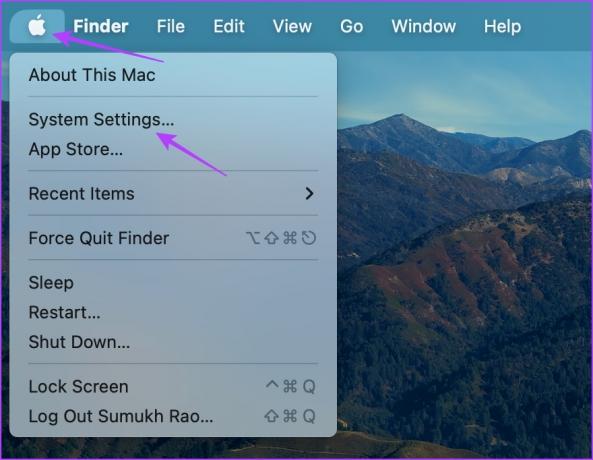
चरण दो: अपनी प्रोफ़ाइल पर टैप करें.

चरण 3: अब, आपको उसी Apple ID पर पंजीकृत उपकरणों की एक सूची दिखाई देगी। आप जिस IMEI नंबर का पता लगाना चाहते हैं, उस पर टैप करें।

चरण 4: अब आप अपने iPhone का IMEI नंबर देख सकते हैं।

वे सभी आठ अलग-अलग तरीके थे जिनका उपयोग करके आप अपने iPhone का IMEI नंबर पता कर सकते हैं। हालाँकि, यदि आपके कोई और प्रश्न हैं, तो नीचे हमारे अक्सर पूछे जाने वाले प्रश्न अनुभाग पर एक नज़र डालें।
आपके iPhone पर IMEI नंबर ढूँढने पर अक्सर पूछे जाने वाले प्रश्न
उस स्थिति में, आप अपने iPhone के बॉक्स को चेक कर सकते हैं या अपने में लॉग इन कर सकते हैं ऐप्पल आईडी आईएमईआई नंबर खोजने के लिए।
आप IMEI नंबर का उपयोग करके सेलफोन के स्थान को ट्रैक नहीं कर सकते।
MEID सीडीएमए नेटवर्क पर चलने वाले उपकरणों को सौंपा गया है जबकि आईएमईआई जीएसएम नेटवर्क पर चलने वाले उपकरणों को सौंपा गया है।
नहीं, आप IMEI नंबर नहीं बदल सकते। यह प्रत्येक डिवाइस के लिए अद्वितीय है, इसलिए यह ऐसा कुछ नहीं है जिससे आप छेड़छाड़ कर सकते हैं।
सीरियल नंबर का उपयोग केवल हार्डवेयर और भौतिक घटकों की पहचान करने के लिए किया जाता है, जबकि IMEI नंबर का उपयोग किसी नेटवर्क पर चल रहे फ़ोन की पहचान करने के लिए किया जाता है।
आसानी से अपने iPhone का IMEI नंबर पता करें
इसलिए, हमें उम्मीद है कि इस गाइड ने आपको iPhone का IMEI नंबर आसानी से खोजने में मदद की। लेकिन इसे सिर्फ देखें नहीं, इसे कहीं नोट करना सुनिश्चित करें, क्योंकि यह आपके डिवाइस की पहचान करने और इसे दुनिया भर के लाखों अन्य डिवाइसों से अलग करने के लिए महत्वपूर्ण है! इसके अलावा, आप कभी नहीं जानते कि यह कब काम आ सकता है।
अंतिम बार 28 मार्च, 2023 को अपडेट किया गया
उपरोक्त लेख में सहबद्ध लिंक हो सकते हैं जो गाइडिंग टेक का समर्थन करने में सहायता करते हैं। हालाँकि, यह हमारी संपादकीय अखंडता को प्रभावित नहीं करता है। सामग्री निष्पक्ष और प्रामाणिक बनी हुई है।